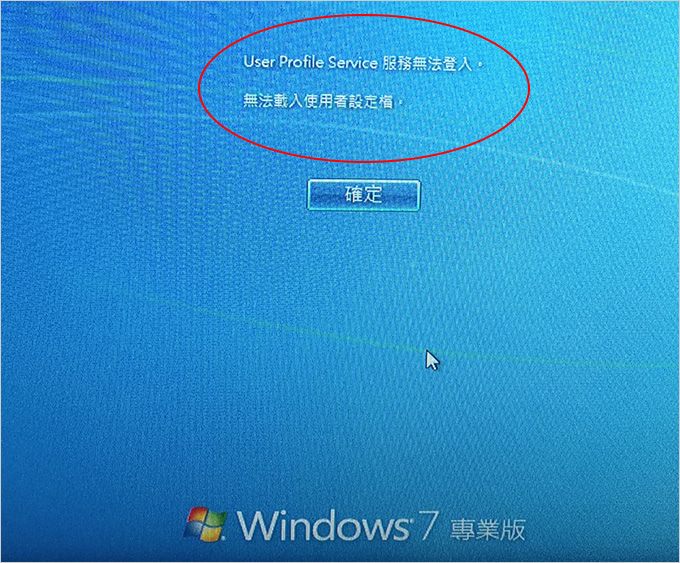
客戶詢問:
我的電腦更新後重開機開機就無法登入了,出現如上畫面,User Profile Service 服務無法登入,無法載入使用者設定檔。(我沒有設登入密碼)
歐飛:
為什麼會發生這種問題,很難說,有些人會遇到,有些人就不會。如果遇到了,請依照下列步驟解決。簡單講就是要開機狂按F8登入安全模式來修正使用者設定檔讓電腦可以正常登入。
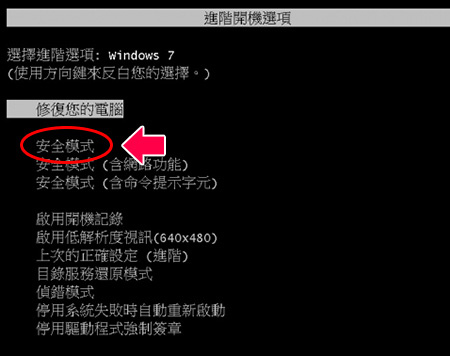
一、開機狂按F8進入安全模式
二、點選左下角開始→所有程式→附屬應用程式→命令提示字元(右鍵)→以系統管理員身分執行
三、在黑色視窗輸入 net user Administrator /active:yes 並按下enter鍵
意思是將 Administrator帳號啟動,注意:Ad的a要大寫
四、完成上述動作後重新開機進入正常模式,點選Administrator帳號登入
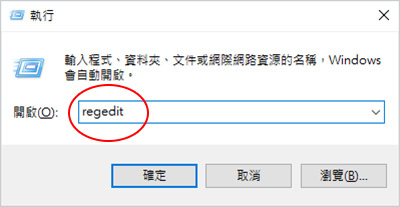
五、左下角開始→輸入regedit (enter鍵),會出現登錄編輯程式
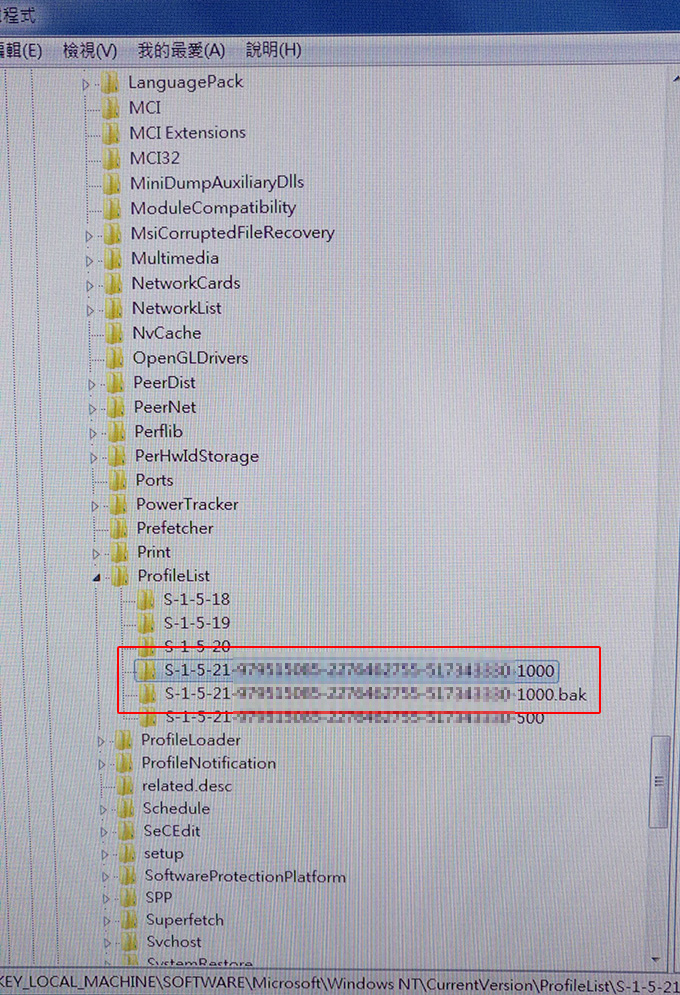
六、選擇下列機碼 HKEY_LOCAL_MACHINE\SOFTWARE\Microsoft\Windows NT\CurrentVersion\ProfileList
請參考上圖,您應該會看到S-1-5-21-xxxxx & S-1-5-21xxxxx.bak(前面都一樣,只有後面有一個會加上.bak)
七、選擇(S-1-5-21-xxxxx) 請先將沒有.BAK的那一個資料夾按右鍵→重新命名,在檔名最後加上.old
八、再將(S-1-5-21-xxxxx.bak) 有.BAK的資料夾右鍵→重新命名,把檔名最後面的.bak刪除,檔名會變成S-1-5-21-xxxxx
以上兩個步驟的意思就是把目前無法登入的資料夾改成.old,然後在把備份的資料夾(.bak)取消bak,也就是把備份的置換成目前要登入的帳戶設定檔。
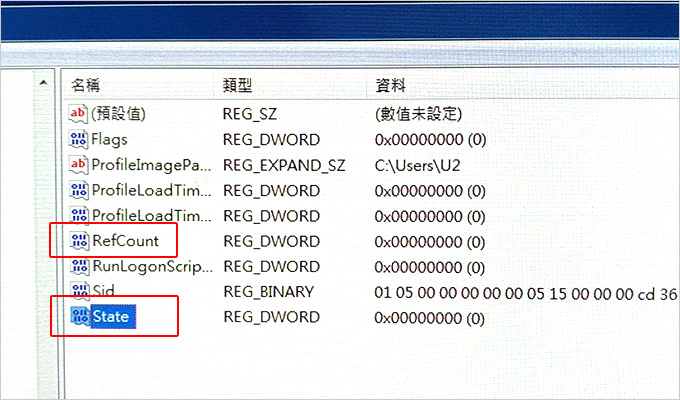
九、點選(上面步驟)資料夾S-1-5-21-xxxxx在右邊視窗點選RefCount兩下,並將數值修改為0,再點選State兩下,也將數值修改為0。
修改好之後,重新開機就可以用原來的帳號登入了。
十、最後請再重開機開機狂按F8進入安全模式
點選左下角開始→所有程式→附屬應用程式→命令提示字元(右鍵)→以系統管理員身分執行
在黑色視窗輸入 net user Administrator /active:no 並按下enter鍵
意思是將 Administrator帳號關閉,注意:Ad的a要大寫。
好了,這樣就可以正常登入win7系統了。
補充:
電腦用久了,難免會有一些軟體上的奇奇怪怪的問題,就像本文這樣突然不能登入之類的,怎麼辦?
最簡單的作法就是先google一下,看看有沒有什麼解決的方法。當然啦,如果是硬體故障,例如根本不能開機了,那您google是沒用的,還是要送修檢測才能知道故障點。


 留言列表
留言列表